Como um entusiasta de VR (Realidade Virtual), você provavelmente já se maravilhou com os avanços impressionantes que os jogos de VR fizeram, com o Oculus Quest sendo um excelente exemplo. Ele oferece uma experiência imersiva sem um PC, tornando-o o headset VR mais popular de todos os tempos.
No entanto, mesmo a melhor tecnologia pode encontrar soluços como problemas no controlador Oculus Quest. Este guia irá orientá-lo através de várias dicas de solução de problemas para colocar seus controladores (e você) de volta em ação.
Nota: Neste artigo, estamos nos referindo à Quest como a Quest “Oculus”, já que ainda é a marca com a qual a maioria das pessoas está familiarizada e, de fato, está escrita nas caixas da maioria das Quests. No entanto, o novo nome oficial do produto é Meta Quest.
1. Use o Rastreamento de Mão
Ao trabalhar em seus controladores, use o recurso de rastreamento de mão para um método alternativo de interação com seu fone de ouvido. As câmeras integradas dos headsets Oculus Quest e Oculus Quest 2 rastreiam os movimentos de suas mãos, eliminando a necessidade de controladores físicos.
Se você atualizou para a versão mais recente do software Quests, o rastreamento manual deve estar ativado por padrão. Abaixe os controles e coloque as mãos na frente do fone de ouvido enquanto o usa. Você verá o contorno de suas mãos aparecer, o que significa que você está pronto para usar o recurso.
O rastreamento manual depende de gestos específicos para interagir com o ambiente de RV. Familiarize-se com os seguintes gestos básicos:
- Apontar e pinçar: aponte a mão para o objeto que deseja selecionar e junte o polegar e o dedo.
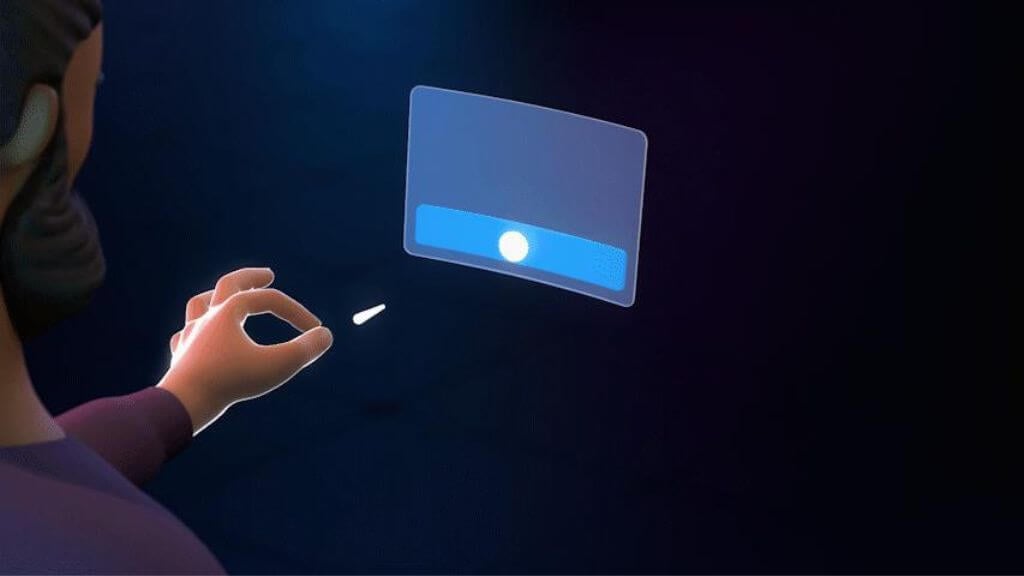
- Apertar e rolar: Aperte os dedos para dentro e mova a mão para cima, para baixo, para a esquerda ou para a direita para rolar. Solte os dedos quando terminar.
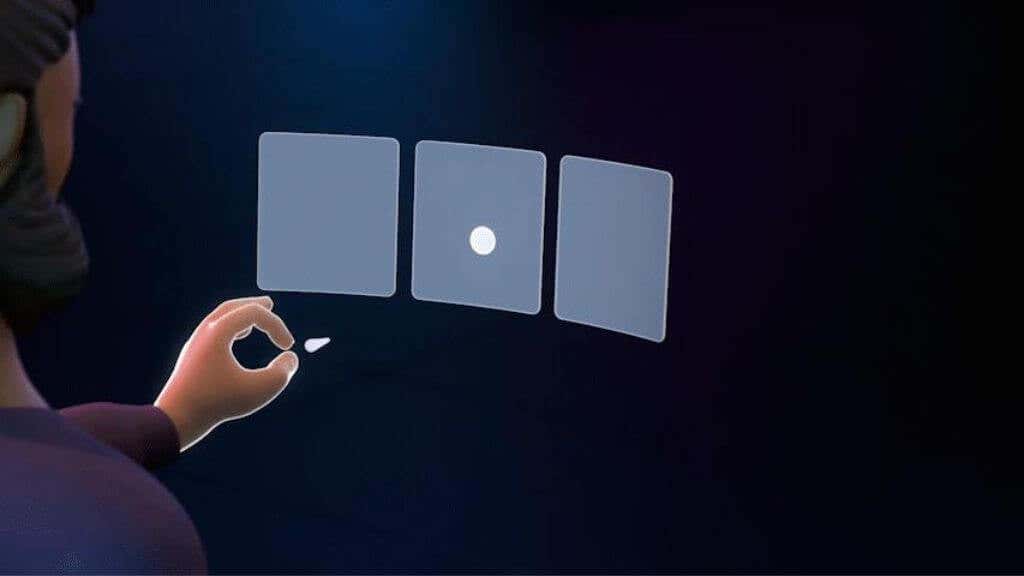
- Aperto na palma da mão: olhe para a palma da mão ao nível dos olhos, segure o polegar e o dedo indicador juntos até que o círculo de progresso seja preenchido e, em seguida, solte.
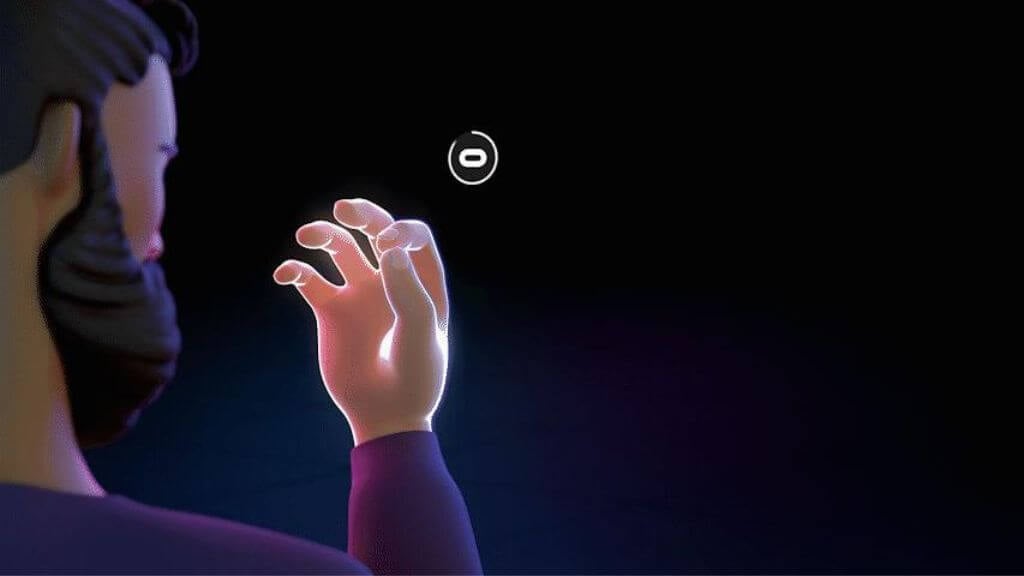
Outros gestos e interações dependem do aplicativo ou jogo que você está usando, portanto, certifique-se de verificar as instruções específicas no aplicativo ou jogo. No entanto, esses três gestos principais o guiarão por todos os menus do sistema com os quais você precisa interagir.
Dica: alguns jogos Quest também suportam o uso de um controle Xbox. Embora isso possa não ser tão envolvente quanto usar o controlador Touch
2. Verifique as baterias
Sempre inicie a solução de problemas examinando a fonte de alimentação do dispositivo. Certifique-se de que seu controlador Oculus Quest tenha pilhas AA novas. Substitua as pilhas fracas por novas alcalinas de alta qualidade ou recarregáveis para um desempenho ideal. Certifique-se de que a bateria esteja corretamente encaixada no compartimento da bateria.
3. Garanta o Tempo de Carregamento Adequado
Se você estiver usando baterias recarregáveis em seu controlador Oculus Quest, verifique se elas foram carregadas adequadamente antes do uso. Baterias mal carregadas podem resultar em problemas de desempenho ou conectividade.
4. Verifique se o controlador está ligado
Pode parecer óbvio, mas verifique se o seu controlador está ligado. Pressione e segure o botão liga/desliga até que a luz do LED acenda. Caso contrário, o problema pode estar no botão liga/desliga, exigindo mais investigação ou substituição.
5. Inspecione a luz LED do controlador
A luz LED em seu controlador oferece informações de status valiosas. Se estiver piscando, o controlador pode ter dificuldade para se conectar ao fone de ouvido. Se não estiver acendendo, pode haver um problema de energia ou bateria. Consulte o manual do usuário do Oculus Quest para obter mais informações sobre padrões de luz LED.
6. Verifique a conexão do controlador com o fone de ouvido
Ocasionalmente, o problema é simplesmente um controlador desconectado. Abra o aplicativo Oculus em seu telefone e verifique se o controlador está listado em Menu > Dispositivos .
Caso contrário, tente emparelhá-lo novamente, garantindo a proximidade entre o fone de ouvido e o controlador durante o emparelhamento para uma conexão estável.
7. Reinicie o fone de ouvido e o controlador
Desligue ambos os dispositivos e ligue-os novamente para resolver pequenas falhas. Se os problemas persistirem, execute uma reinicialização completa desligando ambos os dispositivos e removendo as baterias do controlador antes de ligá-los novamente.
8. Teste o controle em outro jogo ou aplicativo
Se o controle não estiver funcionando em um jogo ou aplicativo específico, teste-o em outro. Isso pode ajudá-lo a determinar se o problema está relacionado a jogos ou aplicativos ou a um problema no controlador. Entre em contato com o desenvolvedor do jogo ou aplicativo para obter suporte se o controle funcionar bem em outro lugar.
9. Verifique se há atualizações
Certifique-se de que o headset e o controlador Oculus Quest tenham o firmware mais recente. Para fazer isso, acesse o aplicativo Oculus em seu telefone, toque em seu fone de ouvido e verifique se há atualizações. Manter seus dispositivos atualizados pode ajudar a evitar problemas de compatibilidade e melhorar o desempenho geral.
10. Emparelhe o controlador
Se o controle não estiver conectado ao fone de ouvido, tente consertá-lo.
- Abra o aplicativo Oculus em seu telefone, vá para Menu > Dispositivos
- Vá para as configurações do fone de ouvido
- Selecionar controladores
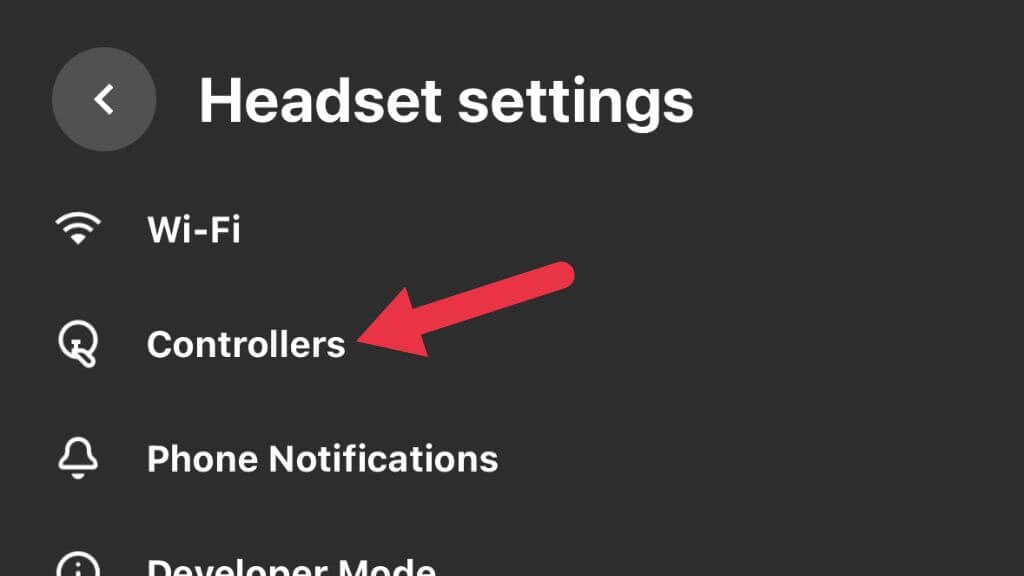
- Escolha o controlador atualmente emparelhado que não está funcionando corretamente. Por exemplo, o controlador direito ou o controlador esquerdo.
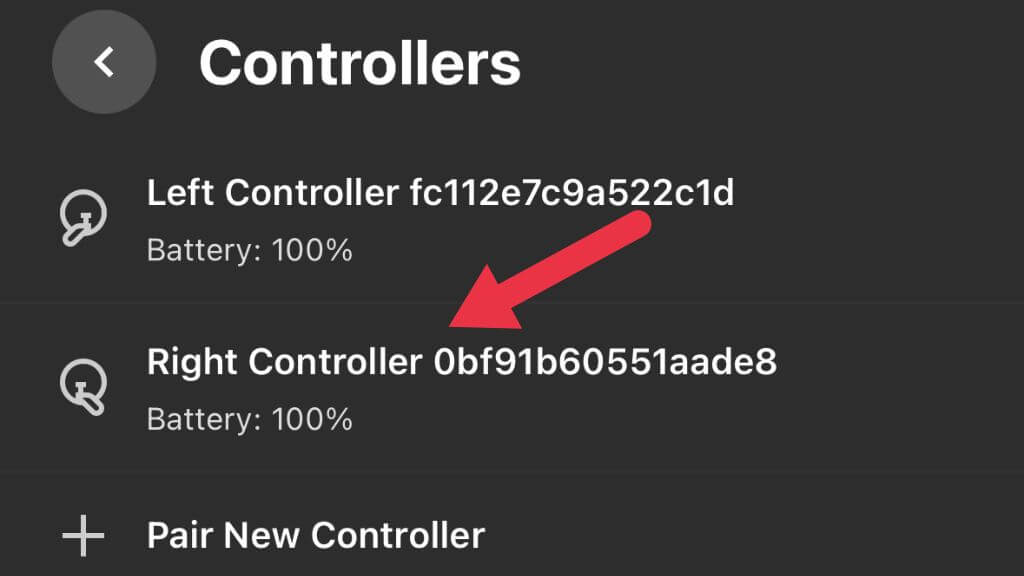
- Selecione Desemparelhar controlador .
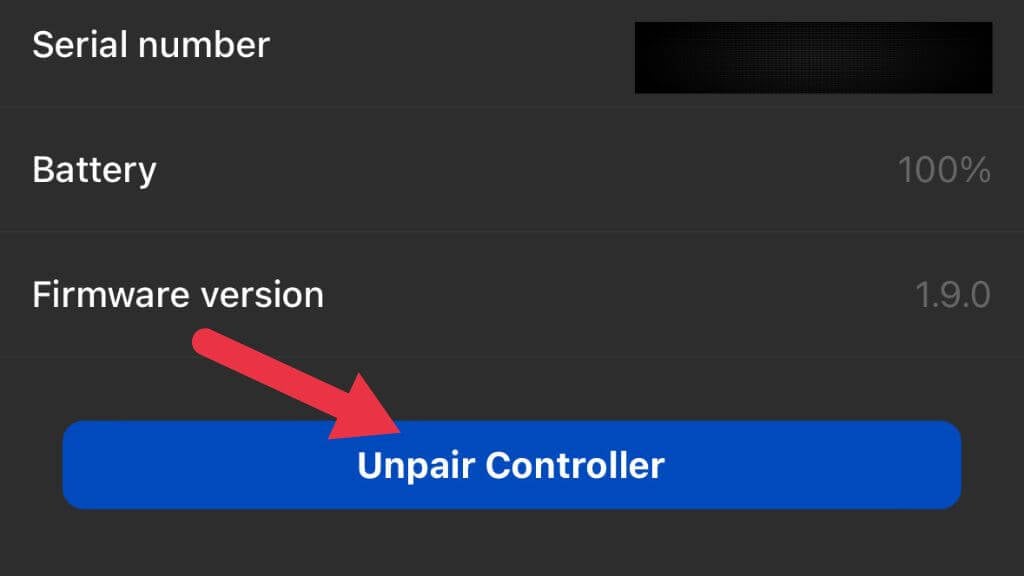
- Em Controlador , selecione Emparelhar novo controlador .
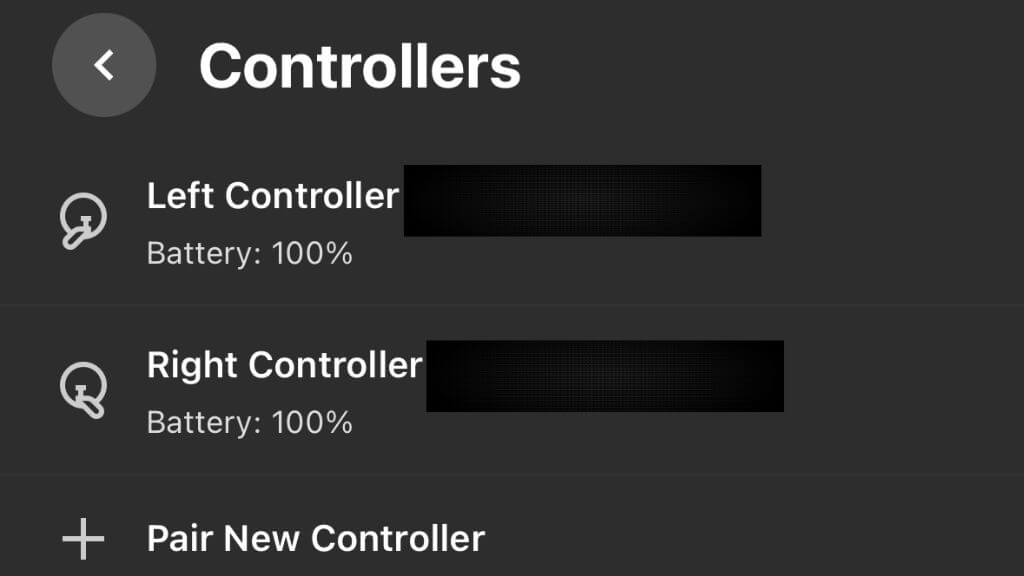
Siga as instruções para emparelhar o controlador novamente e teste-o para ver se funciona corretamente.
11. Limpe o controlador
Sujeira e sujeira podem prejudicar a funcionalidade do controlador. Use um pano macio e seco para limpar a parte externa, tomando cuidado para não deixar a umidade entrar no controlador, pois pode danificar os componentes internos. Concentre-se nos botões, gatilhos e joystick, onde a sujeira pode se acumular e causar problemas.
Evite produtos químicos agressivos, como álcool, especialmente se estiver experimentando o desvio do bastão . Infelizmente, a natureza dos sensores stick na maioria dos controladores (incluindo Quest e Quest 2) significa que eles acabarão por se desviar à medida que os contatos se degradam. Além de substituir completamente o conjunto do joystick, a única maneira de contornar isso é calibrar o controlador até que o desvio se torne excessivo para a compensação do software. Então é necessária uma substituição.
12. Inspecione o controlador quanto a danos
Se o seu controlador não estiver funcionando depois de tentar as etapas acima, inspecione-o visualmente em busca de danos. Procure rachaduras na caixa ou outros problemas visíveis que possam estar causando problemas. Se você encontrar algum dano, considere uma substituição ou entre em contato com o Suporte Oculus para obter assistência se achar que é um erro de fábrica.
13. Verifique a área de jogo
O Oculus Quest usa sensores externos para rastrear a posição do controlador. Se você estiver com problemas de rastreamento, certifique-se de que sua área de jogo esteja livre de obstruções e superfícies reflexivas que possam interferir nos sensores. Certifique-se de que a sala esteja bem iluminada, pois condições de iluminação ruins podem afetar negativamente o desempenho do rastreamento.
14. Teste o controle em outra Oculus Quest
Se você tiver acesso a outro headset Oculus Quest, tente usar seu controle. Isso pode determinar se o problema está no próprio controlador ou se é um problema com seu fone de ouvido específico. Se o controlador funcionar no outro fone de ouvido, talvez seja necessário solucionar o problema do seu próprio fone de ouvido ou entrar em contato com o suporte da Quest para obter assistência.
15. Considere fatores externos
Fatores externos, como interferência de radiofrequência de outros dispositivos ou redes Wi-Fi, podem causar problemas com seu controlador Oculus Quest. Tente desligar os dispositivos eletrônicos próximos e veja se o problema persiste. Se você estiver usando Wi-Fi, considere mudar para uma banda de frequência diferente ou mover o roteador para longe da área de jogo.
16. Verifique as configurações do guardião
Seu controlador Oculus Quest pode não funcionar se houver um problema com as configurações do Guardian. Para verificar e redefinir as configurações do Guardian, acesse o menu de configurações rápidas no headset e no Guardian e siga as instruções na tela. Reiniciar o Guardian pode ajudar a resolver problemas de rastreamento com seu controlador.
17. Redefinição de fábrica Oculus Quest
Como último recurso, considere uma redefinição de fábrica em seu fone de ouvido Oculus Quest. Isso apagará todos os dados e restaurará as configurações originais do dispositivo. Antes de prosseguir, certifique-se de fazer backup de todos os dados críticos. Para executar uma redefinição de fábrica:
- Abra o aplicativo Quest no seu telefone.
- Vá para Menu > Dispositivos .
- Escolha Configurações do fone de ouvido .
- Selecione Configurações avançadas .
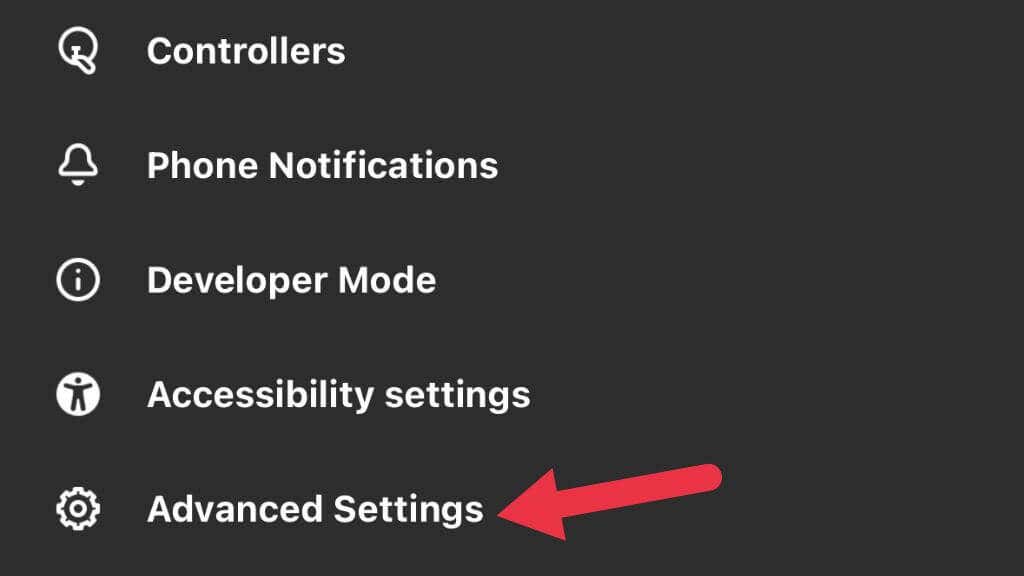
- Escolha Redefinição de fábrica .
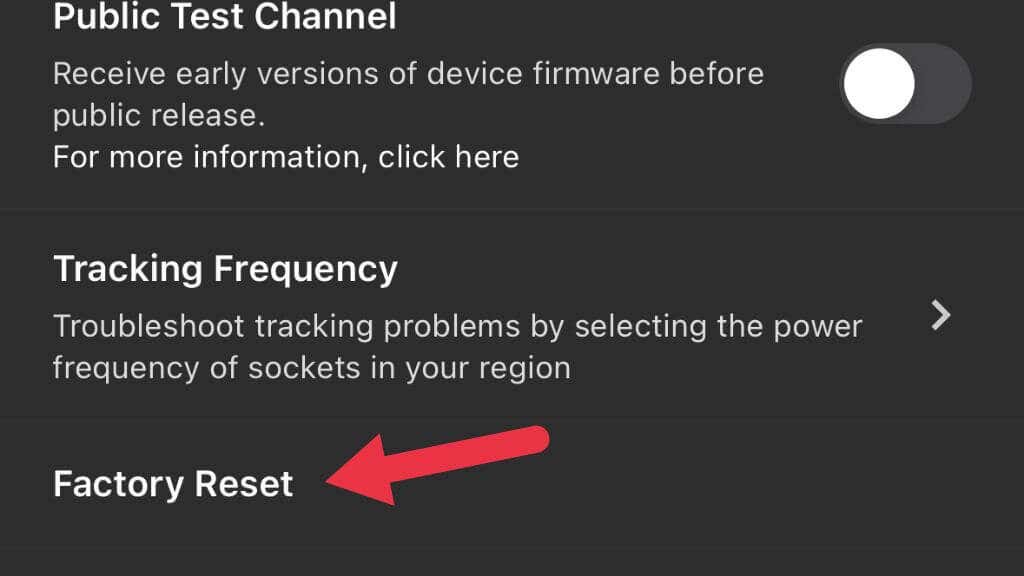
- Por fim, escolha Redefinir .
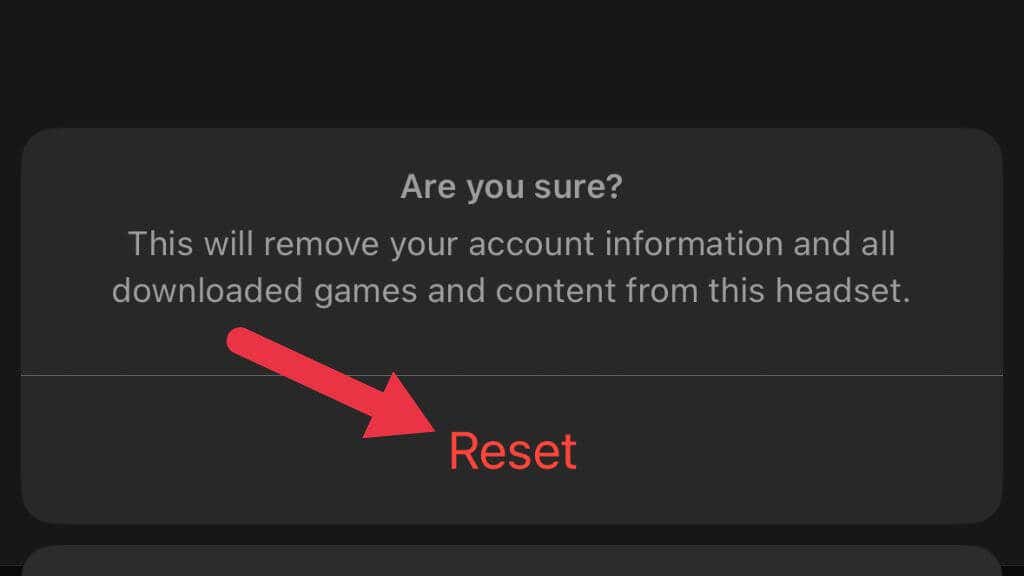
Agora configure sua Quest do zero para ver se isso resolveu os problemas do seu controlador.
18 Entre em contato com o suporte da Oculus
Se o seu controle ainda não estiver funcionando, entre em contato com o Suporte Oculus. Forneça uma descrição detalhada do problema e todas as etapas que você tomou para resolvê-lo. O Suporte Oculus pode ajudar a diagnosticar o problema, fornecer mais orientações sobre como corrigi-lo ou determinar se uma substituição é necessária.